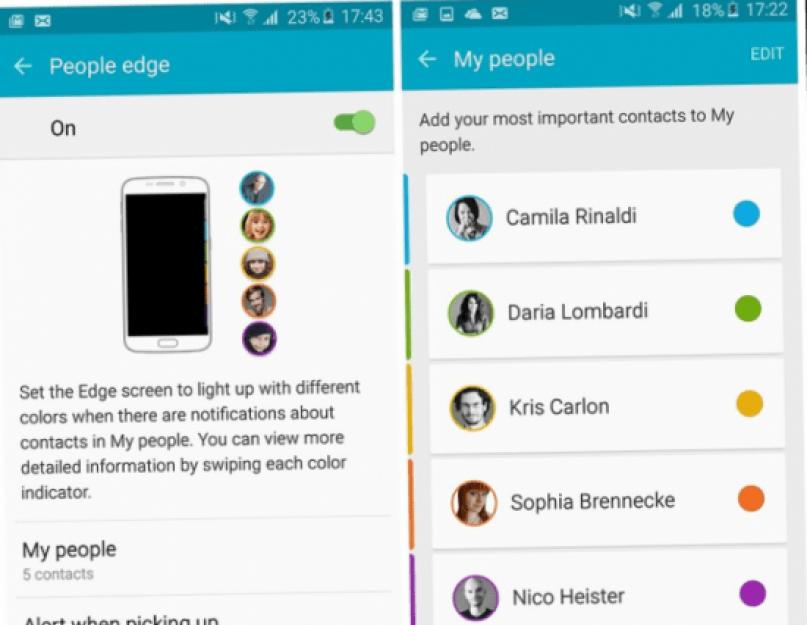Нужно признать, что инновационные технологии, реализованные разработчиками в , вызвали бурные обсуждения у всех, кто интересуется миром гаджетов. Даже после выхода девайса в розничные сети ещё далеко не все научились пользоваться новыми функциями через непривычные пока боковые панели. Эта статья даст некоторое понимание об особенностях главного флагманского смартфона года.
Выбор подходящей грани
В первую очередь пользователи должны определиться с той гранью, пользоваться которой им удобнее, поскольку смартфон предлагает выбрать правую или левую сторону. Информация при этом не может располагаться на обоих сторонах. Для левшей, вероятно, удобнее будет использовать левую грань, а правшам, соответственно, больше подойдёт правая. На функционал устройства выбор той или иной панели не играет, поскольку всё работает идентично и справа и слева. Чтобы установить рабочую часть смартфона, необходимо выбрать в меню настроек раздел "Изогнутый экран", после чего в пункте "Расположение бокового экрана" отметить предпочитаемую сторону.
Использование двухцветных меток для обозначения друзей (People Edge)

Многим пользователям среди всех возможностей именно эта функция боковых граней нравится больше всех остальных. Так, любой избранный контакт может быть отмечен определённым цветом, отображаемым во время звонков. При этом боковая панель будет изменять свой цвет, когда приходят уведомления (смс-ки, пропущенные звонки) от помеченных контактов. Чтобы вывести более подробную информацию о событии, достаточно просто провести пальцем по цветному индикатору.
Отправка автоответа и отклонение входящих звонков

В разделе настроек "Изогнутый экран" есть возможность задействовать расширенный функционал меню "Подсветка Edge". Пользователь может установить активацию боковой панели в качестве сигнализатора о поступающих звонках или уведомлениях при положениях девайса "вниз экраном". В этом же пункте меню можно задействовать "Быстрый ответ". После этого пользователь, который занят и не может ответить на входящий звонок, имеет возможность отклонить вызов одним прикосновением пальца к датчику сердцебиения. При этом звонившему будет дополнительно отправлено заведомо подготовленное сообщение.
Опции уведомлений

Вслед за запуском службы "People Edge" стоить настроить уведомления. Сейчас доступно не так много типов уведомлений (email, отправка смс, пропущенный звонок), но, скорее всего, сторонние разработчики начнут добавлять новые функции в свои приложения, которые будут задействовать возможности боковых граней. Для активации уведомлений необходимо активировать опцию в меню настроек в разделе "Изогнутый экран"->"Выбор уведомлений".
Отображение полезной информации на боковом экране

Для боковой грани предусмотрена функция своеобразной "бегущей строки", куда выводятся данные о прогнозе погоды, уведомления, результаты спортивных соревнований, котировки акций и т. п. Конечно, это не функция первой необходимости, но порой она бывает очень полезна. Для запуска этой возможности гаджета потребуется активировать "Информационный поток" в разделе настроек боковой панели. Помимо этого, контент, который будет отображаться, пользователь выбирает сам.
Выбрасываем ненужные прикроватные часы или использование "Night clock"

Дисплей Galaxy S6 Edge демонстрирует отличные показатели энергоэффективности. Любой интересующийся AMOLED-экранами знает, что отображение чёрного цвета реализовано простым отключением незадействованных пикселей. В меню изогнутого экрана, расположенного в общих настройках смартфона, есть опция "Ночные часы". После запуска этой функции, при затемнении основного экрана на боковой грани начнёт отображаться информация о текущей дате и времени. Это позволит узнать время, просто взглянув на устройство, без необходимости его разблокировать.
Использование тем

В новом представителе флагманов Galaxy теперь можно воспользоваться фирменными темами от корейского производителя. Всего несколько движений, и устройство кардинально преобразится. Для этого необходимо проследовать в "Настройки" и выбрать раздел "Темы". Имеется несколько предустановленных тем, но, если вам ничего не подошло, можно скачать другие, доступные в магазине. Каждую неделю Samsung расширяет список доступных тем.
Устанавливаем шрифт

Разнообразить приевшийся интерфейс девайса можно, установив отличный от дефолтного шрифт. Шрифты доступны в настройках в меню "Размер шрифта", которое расположено в разделе "Дисплей". Изначально доступны несколько типов шрифтов, но внизу есть кнопка "Загрузить шрифты", воспользовавшись которой, можно закачать себе новые. Магазин предлагает и платные и бесплатные варианты.
Экономия заряда аккумулятора

Пользователь Galaxy S6 Edge может в настройках установить один из двух режимов экономии заряда аккумулятора: обычный и ультрарежим. Посредством первого устанавливается ограничение на потребление энергии процессором устройства, снижается яркости дисплея, отключается вибрация и уменьшается время блокирования экрана при выводе на него уведомления. Ультрарежим оказывает ещё больший эффект: устанавливает чёрно-белый режим для экрана, отключает некоторые работающие в фоне приложения (список доступен к редактированию), и вообще, остаются активными исключительно самые необходимые функции смартфона. Чтобы выбрать любой энергосберегающий режим, нужно войти в "Настройки"->"Аккумулятор".
Гибкость интерфейса

Samsung в новой версии предустановленной программной оболочки расширила настройки интерфейса. Для запуска режима его видоизменения, необходимо удерживать палец некоторое время на экране. В открывшемся меню пользователь имеет возможность отключить сводку Flipboard, изменить сетку значков, редактировать задействованные гаджеты, изменить домашний экран и сменить обои. Прямо из этого меню можно сразу же запустить раздел смены тем, возможности которого рассматривались выше.
Многих пользователей до поры до времени, не интересует такой вопрос, как и зачем осуществляется на Samsung Galaxy S6 сброс до заводских настроек. Но в жизни случается всякое, кто-то решил продать свой телефон, у кого-то он подзавис при работе, именно в этих случаях будет полезным обнулить его установки, и позволить ему начать свою жизнь заново с чистого листа.
С тем, как произвести сброс настроек на Samsung Galaxy S6, сможет за пару минут разобраться даже самый не опытный пользователь. Ниже мы подробно опишем пару самых простых и доступных способа для сброса настроек Samsung Galaxy S6 и S6 Edge до заводских.
Это важно!
Перед сбросом настроек извлеките свои флешку и сим-карты, чтобы не потерять данные 🙂
Самый простой сброс Samsung Galaxy через меню

Готово, после его автоматической перезагрузки вы обнаружите заводские настройки на своем Samsung Galaxy S6/S6 Edge.
Samsung Galaxy S6 Edge сброс настроек через командное меню
 Добро пожаловать в операционное меню 🙂
Добро пожаловать в операционное меню 🙂
Если вы хотите ощутить себя прошаренным программером, можно сделать сброс настроек Samsung Galaxy до заводских простым зажатием нескольких кнопок. Этот способ на минуту другую замороченнее, но он спасение для тех, у кого смарт парализовало, и воспользоваться меню не удастся.
Погружаем свой телефон в кому, просто отключаем его.
Теперь активируем режим ловкость рук и никакого мошенничества. Зажимаем несколько доступных нам кнопок, а именно прибавление громкости, включения и кнопочку домой. Ждём так секунд пять, до появления меню командной строки.
Затем клавишами громкости мы можем перемещаться вверх и вниз по строчкам, нам понадобиться строка: Wipe Data\Factory Reset. Активируем её кнопкой питания, затем подтверждаем операцию. После этого на всякий пожарный, необходимо перезагрузить наш фаблет, для этого мы воспользуемся первой строкой командного меню: Rebot system now. Как перемещаться по строкам и активировать их вы уже знаете.
На этом ваше обучение операции для Samsung Galaxy S6 сброс до заводских настроек, объявляется торжественно закрытым, считайте, что мы вручили вам красный диплом программиста. В комментариях пишите, что получилось, что нет, даже если ваша модель Galaxy не подходит описанию. Всем миром мы решим вашу проблему!
Видео: Сброс настроек(Hard Reset) на Samsung Galaxy S6 Edge
Являются одними из наиболее продаваемых и успешных, благодаря их привлекательным ценам и не только.
Китайская и корейская копия Галакси скопированы до мельчайших деталей, невооруженным глазом их невозможно отличить от оригинала.
Если вы купили качественную подделку, вам понадобится прошивка копии Samsung Galaxy S6 SM-G920F.
Зачем это нужно и как это делается, спросите вы? Об этом и пойдет речь в сегодняшней публикации.
Зачем нужна прошивка копии смартфона?
Начинающие пользователи смартфонов не совсем понимают, что означает слово «прошивка». Для большинства это слово является загадочным. На самом деле все просто, так можно сделать настройки.
Каждый смартфон, в том числе и Samsung Galaxy S6 работает под управлением операционной системы (Windows, Linux, iOS, Android и т.п), аналогично современным компьютерам.
Операционная система в них иными словами является «мозгом», управляющий ими. Без нее любой гаджет можно назвать «мертвым железом».
В смартфонах операционная система хранится во внутренней памяти. Ее необходимо установить, вот такая процедура и называется «прошивкой», где система прошивается (записывается) во внутреннюю, постоянную память, простыми словами – совершаются настройки.
Теперь рассмотрим, как настроить копию Samsung Galaxy S6 SM-G920F?
Начало, подготовительные моменты
Перед тем, как начать делать прошивку смартфона, скачайте на ПК необходимые программы и файлы. Имеется программа, которой можно пользоваться в официальном сервере Samsung — Odin v3.09. Или выберите любые другие.
Также вам понадобятся драйвера. Это необходимо для связи телефона с ПК.
И, наконец, скачайте прошивку, которая вам нравится для Samsung Galaxy S6 SM-G920F. Например, G920FXXU4AOCV_6.0_marshmallow.
Инструкция
- Распакуйте программу-прошиватор и саму прошивку в любую из папок.
- Запустите программу Odin v3.09 (делается это от имени администратора).
- Расставьте файлы в таком порядке: в поле BL — файл BL, в AP – файл АП, в СР – файл СП, в CSC – файл CSC.
- Переведите смартфон в режим прошивки.
- После этого подключите SGS 6 к ПК. При этом программа-прошиватор начинает распознавать смартфон и в верхнем углу слева загорится синим цветом надпись ID:Com.
- Нажимаете кнопку «Start».
- Запускается процесс прошивки Samsung Galaxy S6.
- Следите за ходом процесса в окне логов.
Сколько это занимает времени?
Совсем немного. Прошивка длится от 4 до 20 минут, все зависит от мощностей вашего персонального компьютера. По завершению процесса телефон самостоятельно перезагрузится. Готово, процесс завершен.
Если по каким-либо причинам не распознается ваше устройство персональным компьютером, переустановите драйвер. Также можно поменять USB кабель или попробовать использовать другой USB портал.
Как видите, прошивка копии Samsung Galaxy S6 SM-G920F не отличается сложностью. Думаю, вы сумели со всем разобраться.
Корейская и китайская копия Samsung Galaxy может без проблем быть настроена любым пользователем самостоятельно и достаточно быстро.
Вариант 1
1. Для начала нужно выключить аппарат2. На пару секунд зажимаем кнопки Громкость+ + Power
3. Отпускаем нажатые кнопки когда увидим на дисплее иконка с зелёным роботом или лого Samsung
4. Используя кнопки Управление Громкостью выбираем Wipe Data/Factory Reset и подтверждаем нажимая кнопку Питание
5. Затем в меню используя кнопки Управление Громкостью выбираем пункт Yes--delete all user data и подтверждаем выбор нажав кнопку Питание
6. Выбираем пункт reboot system now в заключении, для окончания процесса и перезагрузки
7. После того как гаджет перезагрузится сброс можно считать завершённым

Вариант 2
1. Переходим в пункт Настройки телефона2. Следующий пункт меню Восстановление и сброс
3. Потом выбираем Сброс настроек
4. Жмём Сброс
и соглашаемся с потерей всех личных данных
5. Сброс можно считать завершённым после перезагрузки
Samsung Galaxy S6 Edge заводской сброс
Внимание!
- Чтобы заводской сброс завершился корректно нужна зарядка аккумулятора 80%.
- После выполнения сброса настроек все ваши личные приложения и данные, которые установлены во внутренней памяти телефона, будут уничтожены.
- Изображения и видео к некоторым действиям могут не совпадать с моделью вашего телефона.
Samsung Galaxy Note 4: обзор смартфона
Samsung Galaxy Note 4: обзор смартфона
Цена и наличие: http://rozetka.com.ua/samsung_galaxy_note_4_frost_white/p1369627/
Видеообзор Samsung Galaxy Note 4
Смотреть обзоры других смартфонов: http://www.youtube.com/playlist?list=PLDF13DB9F6AC560F2
Все смартфоны Samsung: http://rozetka.com.ua/mobile-phones/c80003/filter/preset=smartfon;producer=samsung/
Все смартфоны с экраном 5.55" - 6": http://rozetka.com.ua/mobile-phones/c80003/filter/23777=114812/
Присоединяйтесь к нам в соцсетях!
ВКонтакте: http://vk.com/club20877147
Facebook: http://facebook.com/rozetka.ua
Google+: https://plus.google.com/+rozetka/
Twitter: https://twitter.com/rozetka_news
Читайте наши новости и советы по выбору!
http://rozetka.com.ua/news-articles-promotions/
Дисплей Super Amoled - 5.7 дюймов, с разрешением 2560х1440 точек, с невероятным бесконечным контрастом, великолепными углами обзора, хорошей яркостью и таким же антибликовым фильтром, благодаря чему даже на ярком солнце картинку не просто видно, она еще и практически не выцветает.
Прикрыто все это великолепие Gorilla Glass 3 с немного скругленными углами и благодаря им и эффективному олеофобному покрытию свайпать - сплошное удовольствие.
Как водится у Cамсунга, на рынок выходят две версии на Exynos и Snapdragon 805.
Оперативной памяти 3гб, встроенной 32 с возможностью расширения картами микро SD объемом до 128 Гб.
Андроид версии 4.4.4 прикрыт оболочкой тач виз с плоским дизайном.
Ноут 4 способен определить направление и тембр голоса и записать каждого собеседника в отдельный файл, а во время прослушивания вы можете отключать и включать любого, я думаю, журналисты и стенграфисты будут в восторге.
Доработали режим многооконности - теперь можно практически любое приложение запустить в окне, которое можно уменьшать, передвигать, в общем делать с ним все, что угодно.
Камера на 16мп с фазовым автофокусом не претерпела особых изменений в сравнении с S5, разве что впервые в смартфонах Samsung появилась оптическая стабилизация, и теперь у ноута не только одни из лучших дневных фото с хорошей цветопередачей и детализацией но и существенно улучшенные снимки при плохом освещении, впрочем до звания лучших в этих условиях они не дотягивают. Автофокус работает очень быстро и точно даже ночью, HDR снимки сохраняются ровно столько же сколько и обычные — то есть моментально. Видео плавное, с хорошим битрейтом, стало еще лучше благодаря стабилизатору и записывается в разрешении до 4к, либо в 720п с возможностью замедления-ускорения до 8 раз. Фронтальная камера интересная с разрешением 3.7мп, светосилой 1.9 и возможностью созданию панорамных селфи снимков.
PT12M45S

Apple iPhone 6: обзор смартфона
Apple iPhone 6: обзор смартфона
Цена и наличие: http://rozetka.com.ua/apple_iphone_6_64gb_space_gray/p1391782/
Видеообзор смартфона Iphone 6
Смотреть обзоры других смартфонов: https://www.youtube.com/playlist?list=PLDF13DB9F6AC560F2
Все смартфоны Apple http://rozetka.com.ua/mobile-phones/apple/c80003/v069/
Все топовые смартфоны: http://rozetka.com.ua/mobile-phones/c80003/filter/price=6000-14499;sort=cheap/
Присоединяйтесь к нам в соцсетях!
ВКонтакте: http://vk.com/club20877147
Facebook: http://facebook.com/rozetka.ua
Google+: https://plus.google.com/+rozetka/
Twitter: https://twitter.com/rozetka_news
Читайте наши новости и советы по выбору!
http://rozetka.com.ua/news-articles-promotions/
Экран IPS с нестандартным разрешением 1334x750, что при диагонали 4.7 дюйма дает тот каноничный retina ppi - 326, такой же, как и в Iphone 5S.
64-битный двухъядерный А8, работающий на частоте 1.4, с сопроцессором М8. За графику отвечает шестиядерный PowerVR GX6650. По словам Apple, он должен обеспечивать 25% прироста в повседневной работе и 50% в 3D. Оперативной памяти 1ГБ.
Емкость аккумулятора 1810 мАч, но автономность при этом выросла прилично - «шестерки» хватает с утра до позднего вечера, 5s же часов в шесть просился на зарядку. В цифрах это около 7 часов активности экрана в режиме соц. сетей, переписка по wi-fi.
Камера осталась 8мп, однако автофокус теперь стал фазовый и очень быстрый, особенно это заметно в видео. Доработали интерфейс — теперь рядом с точкой фокусировки можно подкрутить экспозицию. Видео плавное, с хорошим битрейтом, но, к сожалению, все еще с монозвуком. Появилась замедленная съемка 240 к/с в 720p, так же time laps - когда телефон делает короткие видео через определенные промежутки времени, тут все автоматизировано, и он сам, анализируя движение в кадре, определяет интервал.
PT12M15S

Обзор смартфона Apple IPhone 5s
Обзор смартфона Apple IPhone 5s
Цена и наличие: http://rozetka.com.ua/apple_iphone_5s_32gb_space_gray/p331005/
Видеообзор смартфона Apple iPhone 5s
Смотреть обзоры других смартфонов: http://www.youtube.com/playlist?list=PLDF13DB9F6AC560F2
Все смартфоны Apple:http://rozetka.com.ua/mobile-phones/c80003/filter/preset=smartfon;producer=apple/
Присоединяйтесь к нам в соцсетях!
ВКонтакте: http://vk.com/club20877147
Facebook: http://facebook.com/rozetka.ua
Google+: https://plus.google.com/+rozetka/
Twitter: https://twitter.com/rozetka_news
Читайте наши новости и советы по выбору!
http://rozetka.com.ua/news-articles-promotions/
PT11M4S

Видео обзор Samsung Galaxy S6 на русском
Видео обзор Samsung Galaxy S6 на русском
Samsung Galaxy S6 - Скоро на всех экранах!
Samsung прагматики, которых интересует прежде всего прибыль, поэтому вероятнее всего, нас ждет металлический корпус, как в уже вышедшем Galaxy Aplha, который был очень благожелательно принят на рынке и пользуется огромной популярностью среди покупателей.
Насколько революционным будет прорыв Galaxy S6, покажет время. Однако ждать от неё встроенного кондиционера мы не собираемся - это было не всегда сильной стороной смартфонов Галакси.
http://www.cifrus.ru/post.php?id=1075
Новинки и Бестселлеры:
http://www.youtube.com/playlist?list=PLwl2OAvacfZPVMPbEvZWVbtCekbs-NN1g
Создатель ну и гад же ты, что подсадил на ГАДЖЕТЫ ツ
http://www.youtube.com/user/CifrusTube
PT4M24S